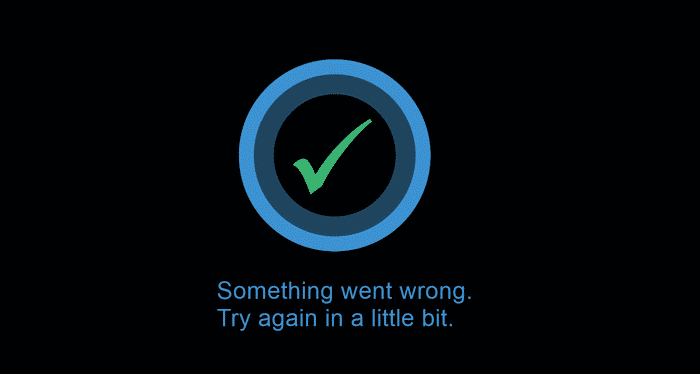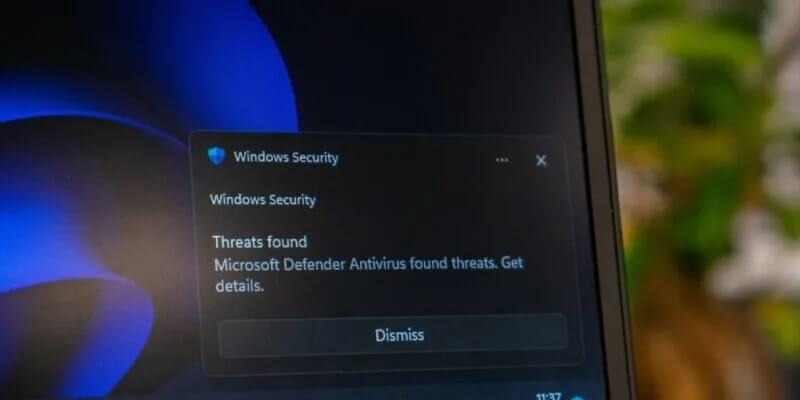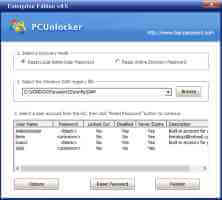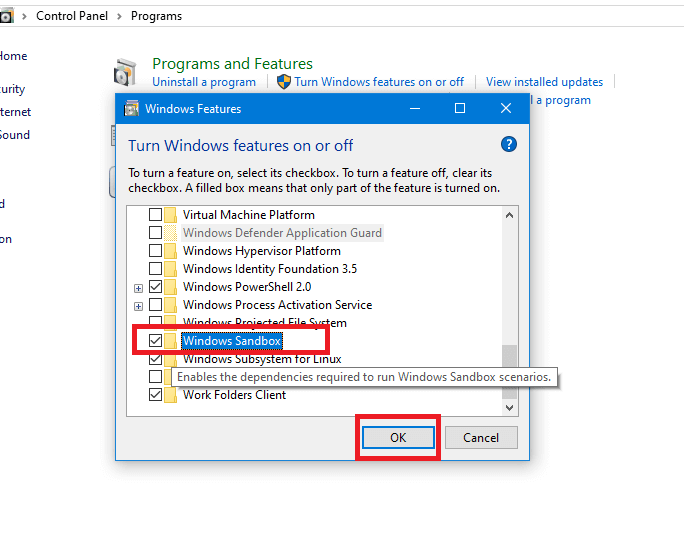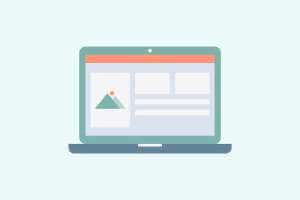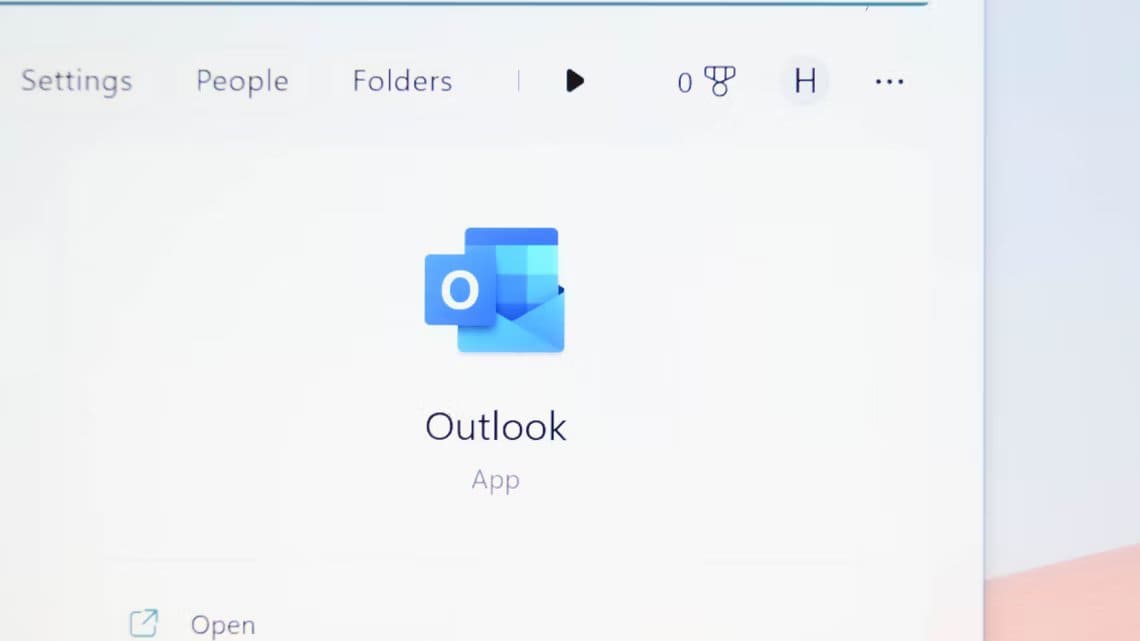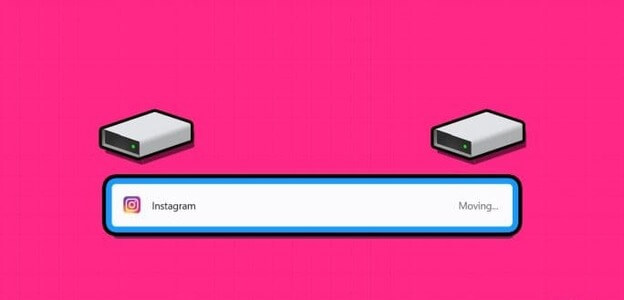Discord berevolusi dari aplikasi perpesanan hanya untuk para gamer platform komunikasi Untuk semua orang. Anda dapat menggunakan Discord untuk bergabung dengan server orang-orang yang berpikiran sama dan berkomunikasi dengan mereka melalui panggilan suara, teks, atau video. Namun, pengguna menghadapi beberapa masalah dengan Discord yang perlu diperbaiki dari waktu ke waktu. Baca terus untuk 6 cara terbaik untuk memperbaiki Discord Terjebak dalam mode layar penuh Pada Windows 10.
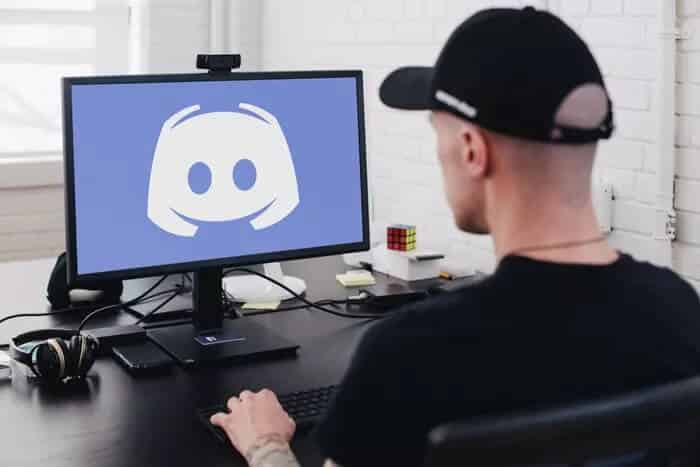
Biasanya, Anda tidak akan dapat mengubah ukuran atau memindahkan jendela Discord ke mana pun di layar desktop Anda. Meskipun Discord memiliki pintasan mode layar penuh yang dimaksudkan untuk penggunaan bebas gangguan, terkadang dapat macet dan menyebabkan masalah seperti itu.
Kami akan membagikan perbaikan praktis untuk memperbaiki Perselisihan ketika macet dalam mode layar penuh di Windows. Mari kita periksa.
Cara mengaktifkan mode layar penuh pada disk
Mari kita mulai dengan mencari tahu cara menggunakan mode layar penuh Discord. Pengguna Windows dapat dengan mudah menggunakan mode layar penuh Discord menggunakan pintasan keyboard. Yang harus Anda lakukan adalah membuka jendela Discord dan tekan Ctrl + Shift + F.
Ini akan segera mengaktifkan mode layar penuh pada Discord. Masuk ke mode layar penuh pada Discord membuat Anda jauh dari gangguan. Selain itu, fitur ini berfungsi dengan aplikasi Discord mandiri di Windows dan macOS dan aplikasi web.
Cara untuk memperbaiki Discord macet dalam mode layar penuh pada Windows 10
Sekarang setelah Anda mengetahui cara kerja layar penuh di Discord, mari kita lihat cara mengatasi masalah saat Discord macet dalam mode layar penuh di Windows.
1. Gunakan Pintasan Perselisihan
Seperti yang disebutkan, Discord memungkinkan penggunanya untuk masuk ke mode layar penuh menggunakan pintasan keyboard. Jadi, ada kemungkinan Anda tidak sengaja menekan tombol ini dan masuk ke mode layar penuh.
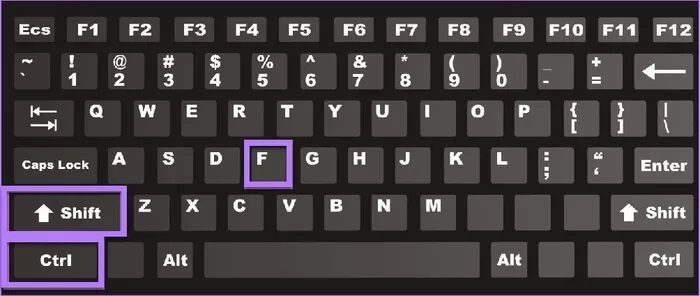
Jadi tekan tombol Ctrl + Shift + F bersamaan lagi untuk keluar dari mode layar penuh. Jika itu tidak berhasil, lanjutkan ke solusi berikutnya.
2. Lakukan interaksi normal dengan jendela Discord
Jika pintasan keyboard tidak membuat Anda keluar dari mode layar penuh, Anda dapat menggunakan Discord secara normal. Ini berarti Anda dapat mengklik tombol perkecil atau layar penuh di kanan atas jendela Discord.
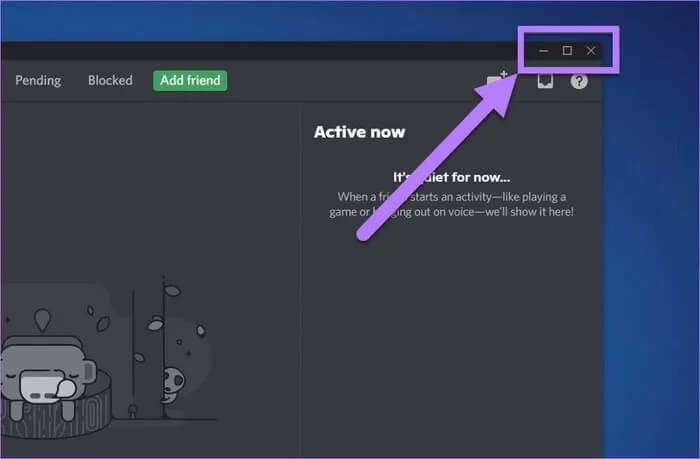
Demikian pula, Anda juga dapat mengeklik dan menyeret kursor di bagian atas jendela Discord dan melihat apakah Anda dapat memindahkannya. Jika itu tidak terjadi di komputer Anda, periksa metode selanjutnya.
3. Buka kembali aplikasi Discord
Anda juga dapat mencoba keluar dari mode layar penuh dengan membuka kembali aplikasi Discord di Windows. Berikut adalah langkah-langkah yang harus Anda ikuti:
Perlengkapan 1: Buka task manager dengan menekan tombol Ctrl + Shift + Esc secara bersamaan. Atau, Anda juga dapat menggunakan tombol Ctrl + Shift + Del dan pilih Pengelola Tugas dari daftar opsi yang muncul.
Perlengkapan 2: Di bawah tab Proses, Anda perlu menemukan Discord.
3: Sekarang, klik kanan pada proses Discord dan pilih opsi End task.
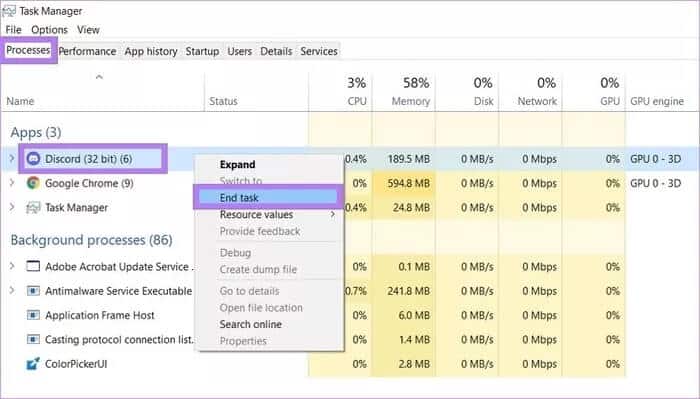
Setelah Windows menyelesaikan proses Discord, buka kembali aplikasi dan periksa apakah ini memperbaiki masalah.
4. Gunakan Pintasan Windows
bisa membantu Pintasan keyboard Windows Untuk memindahkan jendela aktif ke kiri, kanan, atas, atau bawah dalam pemecahan masalah jika aplikasi Discord macet layar penuh dan tidak responsif. Terkadang menggunakan pintasan ini untuk menangkap jendela dapat menarik Discord keluar dari mode layar penuh.
- Tekan Windows dan tombol panah atas bersamaan untuk masuk ke jendela aktif dalam mode layar penuh.
- Tekan Windows dan tombol panah bawah bersama-sama untuk meminimalkan jendela aktif.
- Tekan Windows dan tombol panah kiri/kanan untuk masing-masing memindahkan jendela aktif ke kiri atau kanan pada layar Windows
5. Instal ulang Discord Windows App
Jika tidak ada perbaikan di atas yang berfungsi, Anda harus menginstal ulang aplikasi Discord.
Tetapi pertama-tama, Anda perlu menghapus instalan aplikasi dari PC Windows Anda. Kemudian unduh lagi dari situs web resmi dan instal ulang.
Perlengkapan 1: Tekan tombol menu Mulai di bilah tugas dan cari Discord.
Perlengkapan 2: Di sisi kanan bagian Informasi Aplikasi, klik tombol Copot Pemasangan. Ini akan mengarahkan Anda ke daftar Program dan Fitur di Panel Kontrol.
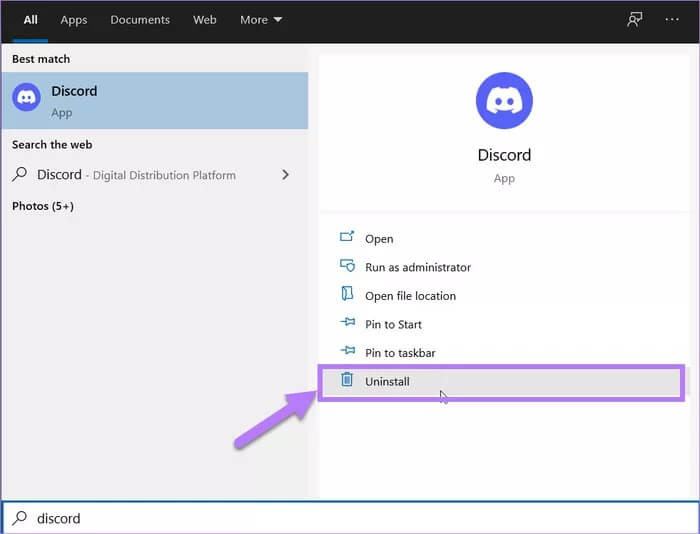
3: Sekarang, pilih aplikasi Discord dari daftar aplikasi yang muncul. Kemudian klik tombol Copot pemasangan di sebelah tombol Atur.
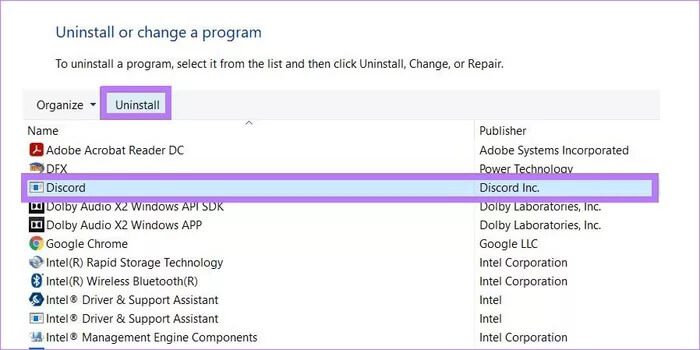
Perlengkapan 4: Setelah penghapusan instalasi selesai, buka halaman unduh resmi Discord dan unduh aplikasi Windows.
Unduh Perselisihan untuk Windows
Perlengkapan 5: Ikuti langkah-langkah di layar untuk menginstal aplikasi pada PC Windows Anda dan lihat apakah itu memperbaiki masalah.
6. Beralih ke aplikasi browser
Jika Discord macet dalam mode layar penuh, masalahnya hanya muncul di aplikasi Windows, lalu buka versi browser. Aplikasi web memiliki semua fitur yang mirip dengan aplikasi Windows. Selain itu, ini juga memungkinkan Anda untuk mengatur jendela browser saat menggunakan Discord.
Gunakan Discord untuk bersenang-senang
Kami berharap metode yang disebutkan di bawah ini cukup untuk memperbaiki perbaikan untuk aplikasi Discord yang macet dalam mode layar penuh pada Windows 10
Perselisihan masalah layar penuh pada Windows 10. Sebagai tip tambahan, coba mulai ulang PC Windows Anda jika ada masalah seperti itu. Restart sederhana dapat melakukan keajaiban, dalam banyak kasus.